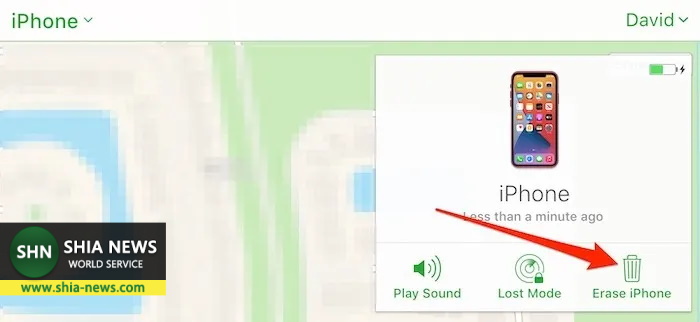شیعه نیوز: یکی از کارهایی که با استفاده از آن میتوانید امنیت گوشی خود از جمله گوشیهای آیفون را ارتقا دهید ایجاد یک رمز عبور برای ورود به گوشی است. اما گاهی اوقات ممکن است رمز عبور خود برای ورود به گوشی را فراموش کنید و نتوانید قفل گوشی را باز کنید.
متأسفانه اگر روی گوشی خود رمز عبور قرار دهید و این رمز عبور را فراموش کنید، امکان باز کردن قفل گوشی برای شما در حالت عادی وجود ندارد. اما روشهایی وجود دارد که با استفاده از آن میتوانید در صورت فراموش کردن رمز عبور به راحتی وارد گوشی خود بشوید. در این مطلب روشهای باز کردن قفل گوشی در صورت فراموش کردن آن را آموزش میدهیم.
اولین روش برای باز کردن قفل گوشی آیفون در صورت فراموش کردن رمز عبور
واقعیت این است که اگر رمز گوشی آیفون خود را فراموش کنید یکی از بهترین روشها برای باز کردن قفل گوشی استفاده از قابلیت Restoring است. در این روش شما میتوانید تنظیمات گوشی خود را از طریق iCloud به حالت اول برگردانید. در واقع شما از نسخه پشتیبان گوشی خود میتوانید در این حالت استفاده کنید. برای استفاده از این قابلیت مراحل زیر را طی کنید.
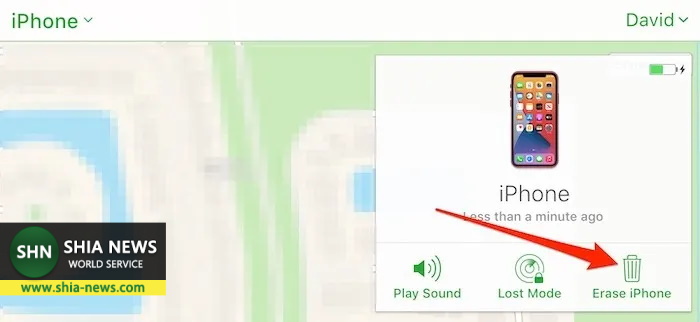
ابتدا وارد حساب کاربری خود در iCloud از طریق آدرس iCloud.com شده. باید از اپل آیدی خود در این مرحله استفاده کنید. روی گزینه Find iPhone کلیک کنید و سپس در نقشه نمایش داده شده گوشی خود را پیدا کنید. وقتی گوشی خود را پیدا کردید روی آن کلیک کنید. سپس دکمه Erase iPhone را پیدا کنید و روی آن کلیک کنید.
در این حالت تنظیمات گوشی شما به تنظیمات کارخانه بر میگردد. بعد از اینکه قفل گوشی باز شد، از طریق iCloud اطلاعات خود را بازیابی کنید. اگر تنظیمات iCloud را درست انجام داده باشید اطلاعاتی که روی نسخه پشتیبان ایجاد شده در iCloud قرار دارد شامل آخرین اطلاعاتی خواهد بود که روی گوشی خود ذخیره کردهاید.
روش دوم برای باز کردن قفل گوشی آیفون در صورت فراموش کردن رمز گوشی
اگر استفاده از قابلیت restoring از طریق iCloud نتوانست مشکل شما را حل کند میتوانید از قابلیت restoring یا بازیابی از طریق iTunes استفاده کنید. اما بعد از استفاده از این قابلیت باید گوشی خود را روی حالت Recovery قرار دهید. بسته به نوع و مدل گوشی شما سه روش برای استفاده از این قابلیت وجود دارد که در ادامه توضیح میدهیم.
روش استفاده از iTunes برای گوشیهای آیفون X و بالاتر، گوشیهای آیفون SE و گوشیهای سری آیفون 8 نسل دوم
برای اینکه بتوانید از قابلیت Restore در iTunes روی گوشیهای آیفون X و بالاتر و گوشیهای آیفون SE و گوشیهای سری آیفون 8 نسل دوم استفاده کنید ابتدا انگشت خود را روی دکمه کناری گوشی خود برای چند ثانیه نگه دارید و سپس گوشی خود را خاموش کنید. سپس گوشی خود را به لپتاپ یا کامپیوتر خود وصل کنید و برای چند ثانیه دکمه کناری سمت راست گوشی خود را نگه دارید تا گوشی در حالت Recovery بالا بیاید. بعد از انجام این کار اطلاعات گوشی آیفون خود را از طریق iCloud یا iTunes لود کنید.
روش استفاده از iTunes برای گوشیهای آیفون 7
ابتدا گوشی خود را خاموش کنید. گوشی را به کامپیوتر خود متصل کنید و زیاد کردن صدا را پایین نگه دارید تا گوشی در حالت Recovery بالا بیاید. بعد از انجام عملیات restoring میتوانید نسخه پشتیبان اطلاعات گوشی را از طریق iCloud یا iTunes لود کنید.
روش استفاده از iTunes برای گوشیهای آیفون SE و آیفون 6 به پایین
ابتدا گوشی خود را خاموش کنید. سپس گوشی را به کامپیوتر متصل کنید و سپس در حالی که انگشت خود را روی دکمه سمت راست قرار دادهاید دکمه Home گوشی را پایین نگه دارید تا روی حالت Recovery بالا بیاید. سپس از نسخه پشتیبانی که روی iTunes یا iCloud ذخیره شده است استفاده کنید.
روش سوم برای باز کردن قفل گوشی استفاده از iTunes/Finder
در حالی که اپل به کاربران خود توصیه میکند همواره از iCloud برای ذخیره نسخه پشتیبان استفاده کنند، برخی از کاربران ترجیح میدهند از iTunes/Finder استفاده کنند. برای این کار ابتدا اپلیکیشن iTunes یا Finder را روی کامپیوتر خود باز کنید. گوشی آیفون خود را به کامپیوتر متصل کنید. برای این کار از کابل لایتینگ استفاده کنید. وقتی اپلیکیشن iTunes گوشی شما را شناسایی کرد روی آیکون آیفون کلیک کنید. گزینه Restore Backup را پیدا کنید و سپس در برگه Summary نسخه پشتیبانی را که میخواهید انتخاب کنید. آی دی مربوط به خود را پیدا کنید و روی آن کلیک کنید. به این ترتیب نسخه پشتیبان روی iTunes یا Finder روی گوشی شما لود میشود. فقط توجه داشته باشید که اپل آی دی روی گوشی و اپل آی دی که در مرحله آخر استفاده میکنید یکسان و مشابه باشند.
منبع : کلیک